Shrnutí
Jak ripovat DVD na ISO? Tento příspěvek ukazuje dva nejlepší DVD rozrývače, které vám pomohou vytvořit ISO soubor z DVD disku.
Shrnutí
Jak ripovat DVD na ISO? Tento příspěvek ukazuje dva nejlepší DVD rozrývače, které vám pomohou vytvořit ISO soubor z DVD disku.
Soubor ISO může nést veškerý obsah disku CD, DVD nebo Blu-ray a svazovat jej do jediného souboru. Soubor ISO můžete vzít jako virtuální disk. Oproti původnímu disku CD nebo DVD lze soubor ISO snadno uložit do počítače nebo jiných zařízení. Takže kopírováním DVD do ISO můžete převádět disky na virtuální.
Kopírování DVD na ISO může být nesmírně nápomocný a dává vám užitečnou zálohu všech dat na disku. I když jsou disky poškrábány, můžete je stále zkontrolovat ze souborů ISO. Navíc můžete pohodlně přenášet spoustu souborů ISO, spíše než mnoho disků.

Ripujte DVD na ISO
Existuje několik důvodů, proč chcete DVD roztrhnout na ISO. Otázkou je, jak toho dosáhnout? Který DVD rippernebo Převodník DVD na ISO měli byste použít? Tento příspěvek ukazuje 2 účinné způsoby, jak snadno vytvořit soubor ISO z DVD. Můžete si vybrat preferovaný způsob kopírování DVD disků do ISO souboru.
Může být obtížné trhat disk DVD na disk ISO soubor. Pravda je, že jakmile získáte dobrý převodník DVD na ISO, můžete to snadno udělat. Zde vám doporučujeme profesionální DVD kopii, která vám pomůže dokončit práci.
AnyMP4 DVD Copy je procesní nástroj pro kopírování dat DVD, který vám pomůže snadno zkopírovat a zálohovat veškerý obsah z disku DVD do souboru ISO nebo složky DVD na vašem počítači se systémem Windows nebo Mac. Poskytuje plnou kopii, hlavní film a vlastní, abyste mohli vytvořit soubor ISO podle svých potřeb. Umožňuje vám přizpůsobit nastavení výstupu, jako je zvuková stopa, titulky a další. Nyní můžete podle následujících kroků snadno ripovat DVD na ISO.
Krok 1Přejděte na toto DVD ISO převodník stránku produktu (https://www.anymp4.com/dvd-copy/) a stáhněte si ji do počítače. Vložte disk DVD, který chcete zkopírovat na ISO, do jednotky DVD. V případě potřeby připojte externí diskovou jednotku.
Po stažení jej nainstalujte a spusťte. Pak uvidíte hlavní rozhraní, jak je uvedeno níže:
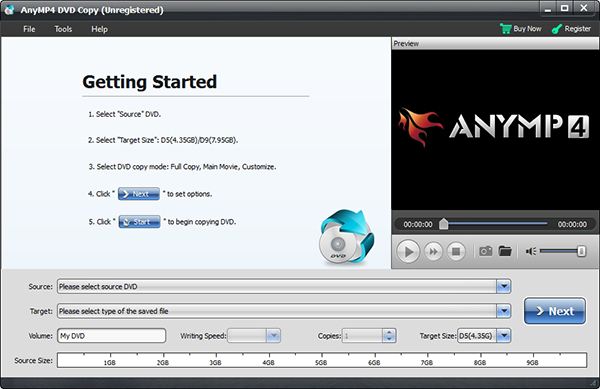
Krok 2Kliknutím na „Zdroj“ načtete DVD do tohoto softwaru pro vytváření ISO. Poté bude v rozhraní uveden veškerý obsah disku DVD. Během tohoto kroku můžete také nastavit "Target" na základě vaší potřeby.
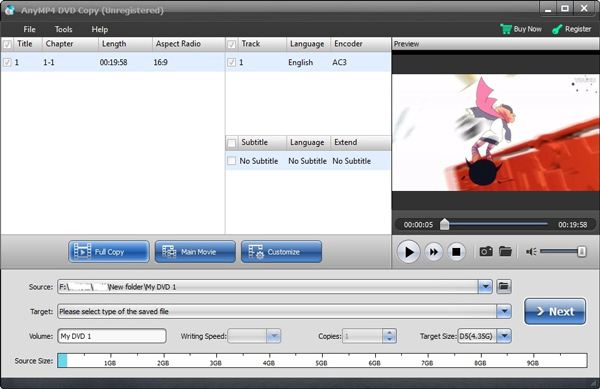
Krok 3Jak jsme zmínili výše, jsou k dispozici tři režimy kopírování DVD. Můžete si vybrat svůj preferovaný DVD pro kopírování DVD do ISO. Pokud si přejete vytvořit ISO s požadovanými částmi na DVD, můžete zvolit režim Přizpůsobit. Pokud potřebujete pouze film DVD, můžete použít režim Main Movie (Hlavní film). Úplná kopie zkopíruje veškerý obsah DVD do jednoho souboru ISO.
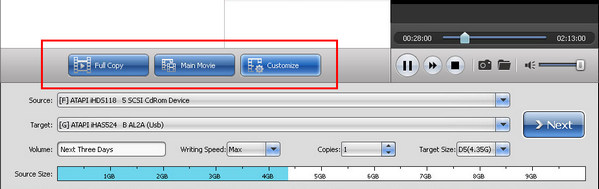
Krok 4Po všech těchto nastaveních klikněte na tlačítko "Další" pro spuštění ripování DVD do ISO. Vytvoření souboru ISO z disku DVD bude nějakou dobu trvat.
S výše uvedenou metodou můžete DVD přímo převést na ISO. Zatímco pro mnoho uživatelů, oni také potřebují přímo ripovat DVD na video pro lepší zálohu. Pokud jste jedním z nich, najdete v této části jednoduché řešení. Určitě si také můžete vybrat vytvoření ISO souboru s DVD videem. Zde doporučujeme výkonný DVD rozrývač, Video Converter Ultimate, který vám pomůže převést DVD na video.
Video Converter Ultimate je speciálně navržen pro převod všech často používaných video a audio formátů. Může však také fungovat jako skvělý DVD rozrývač, který vám pomůže roztrhnout DVD disk na video / audio soubor. Nyní si můžete vzít následujícího průvodce k roztržení disku DVD.
Krok 1Poklepáním na tlačítko Stáhnout výše rychle nainstalujete tento software pro kopírování DVD do počítače. Vložte disk DVD do jednotky počítače. V případě potřeby budete možná muset připojit externí diskovou jednotku.
Krok 2Klikněte na „Načíst disk“ a poté na možnost Načíst DVD vložte DVD do tohoto softwaru. Poté se v rozhraní zobrazí veškerý obsah DVD.

Krok 3Vyberte soubor DVD, který chcete ripovat, a poté vyberte vhodný výstupní formát z "Profil".

Krok 4Kliknutím na tlačítko "Převést" převedete DVD na video. Před ripováním DVD máte povoleno upravovat DVD a upravovat výstupní efekty.

Během několika kliknutí můžete snadno převést DVD na video. Ve skutečnosti je lepší mít video zálohu disku DVD. Pokud ale přesto dáváte přednost ripování DVD na ISO, můžete se spolehnout na skvělé ISO tvůrce vypálit video do ISO souboru. Chcete-li získat další podrobnosti, podívejte se na tento příspěvek vypálit video na ISO.
Mluvili jsme hlavně o tom, jak roztrhejte DVD na ISO na této stránce. Jsou představeny dva jednoduché a efektivní způsoby, jak zajistit, abyste mohli snadno vytvořit ISO soubor z DVD disku. Rovněž získáte snadnou metodu převodu DVD na video. Pokud máte pochybnosti, zanechte nám zprávu.